近些年 , 随着直播行业的兴起 , 催生出大量的网红经济 , 不知不觉中我们的生活都开始与直播有着或多或少的接触 。 那直播平台是怎么搭建的?我们又可以用它做什么呢?今天大大雷手把手教你搭建简易直播平台 , 更多玩法等你来探索!

文章插图
直播从业者
准备
我们用本地局域网环境来运行服务器进行模拟 , 搭建之前需要准备以下工具:
- 流媒体服务器:推荐smart_rtmpd这款流媒体服务器 , 简单好用 , 支持windows , Linux系统 , 对小白用户也很友好 。 另外SRS也是一款优秀的国产开源流媒体服务器 , 有兴趣的朋友可以了解一下 。

文章插图
- 推流工具:Obs或者FFmpeg , Obs是一款优秀的直播工具 , 我们主要用到它的推流功能 。 FFmpeg是一款知名的音视频处理工具 , 相信接触过音视频领域开发的都知道这款工具 , 功能十分强大 , 但是没有用户界面 , 需要使用命令行里操作 。
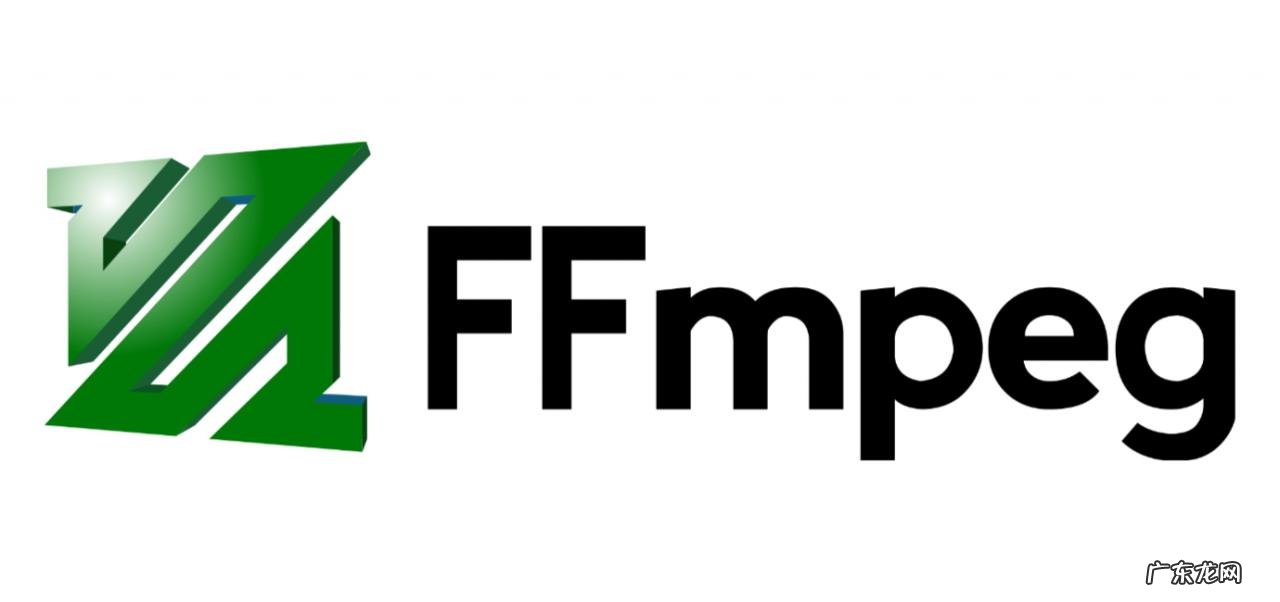
文章插图
运行
运行smart_rtmpd流媒体服务器 。 以windows系统为例 , 找到smart_rtmpd_win.zip文件解压后 , 在文件夹内有smart_rtmpd.exe和config.xml两个文件 。
config.xml:流媒体服务器的配置文件 , 很多高级的玩法都是通过配置文件来完成 , 比如录像 , 内外网映射 , 虚拟主机转发等 。
false
8192
8192
smart_rtmpd.exe:流媒体服务器主程序 , 双击运行即可打开 , 运行前检查默认端口在本机是否已经被占用 , 如果被占用先修改端口号再启动 。

文章插图
双击运行smart_rtmpd.exe程序并点击启动 , 这时服务器会监听不同流媒体协议对应的端口 , 接下来我们开始向服务器推流 。 推流是向流媒体服务器的rtmp端口进行推流 , 推流格式为:rtmp://192.168.1.1:1935/live/your_stream_name , 注意ip地址改成你的本机地址 。
推流玩法(使用Obs)
- 玩法一:推送本机摄像头视频流到服务器 , 局域网内所有人通过视频地址进行播放 。

文章插图
【附搭建教程 在线直播系统怎么搭建】2. 配置推流服务器
打开设置-推流 , 服务选择自定义 , 服务器填写我们运行的流媒体服务器地址 , 比如rtmp://192.168.50.7:1935/live/ , 注意更换自己的IP , 串流密钥可以自己随便填写 , 能保证它在你服务器的视频流是唯一的就可以 。

文章插图
3. 开始推流 , 点击右下角的开始推流按钮 , 如果推流正常 , 我们的服务器会显示这条视频流通道 。 双击该视频流通道 , 可以看到多个协议的拉流地址 , 选择适合你的地址进行播放 。

文章插图
到这一步就完成了直播流程 , 把你的播放地址发给你局域网的小伙伴 , 这样他们就能看到你的直播了 。

文章插图
玩法二:推送电脑桌面或者某个窗口的视频流 , 局域网的小伙伴通过视频地址进行播放 , 完成桌面共享功能 。
特别声明:本站内容均来自网友提供或互联网,仅供参考,请勿用于商业和其他非法用途。如果侵犯了您的权益请与我们联系,我们将在24小时内删除。
